Excelで待望のSORT関数が実現されました。 SORT関数を使えば、簡単に元の表の順序を入れ替えずにソートした結果を得ることが SORT関数の使い方について具体例を交えて説明します。
ちなみに複数のソート条件がある場合はSORTBY関数を使います。
書式
SORT(配列,[並べ替えインデックス],[並べ替え順序],[並べ替え基準])
※ []内の引数は任意の項目です。
関数と引数の説明
SORT 関数は範囲または配列の内容を並べ替えます。
| 引数 | 必須 | 説明 |
| 配列 | 〇 | 並び替える範囲または配列を指定します。空の場合、#VALUE!を返します。 |
| 並べ替えインデックス | 並べ替えの基準となる行または列を示す数値を指定します。 何も指定しない場合(既定値)は「1」です。 配列で指定した列数より大きい数値、0以下を指定した場合、#VALUE!を返します。 | |
| 並べ替え順序 | 並べ替えの順序を示す数値を指定します。 昇順(既定):1 降順:-1 | |
| 並べ替え基準 | 並べ替え方向を示す論理値を指定します。 行で並べ替え(既定):FALSE 列で並べ替え:(TRUE) |
引数「並べ替え基準」は 一般的な表を並び替えるには、FALSEのままでいいです。列で並べ替えは忘れてもいいかもしれません。
使用例
以下のようなデータがあったとします。
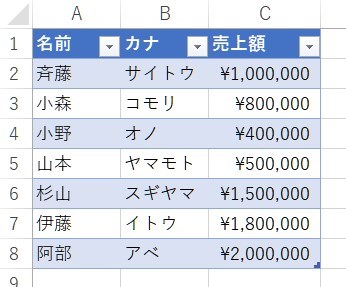
売上でソートしたいと思います。
E2に以下の数式を入力します。以下の数式は$A$2:$C$8の範囲のデータを、指定した範囲の3列目で降順(-1)でソートすることを意味します。そうするとE2:G8のような結果を得ることができます。
=SORT($A$2:$C$8,3,-1)
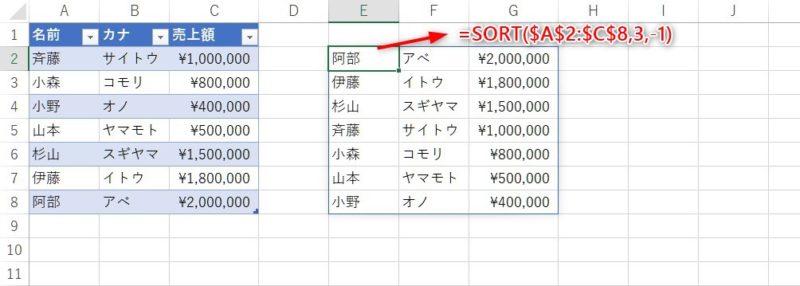
以上です。

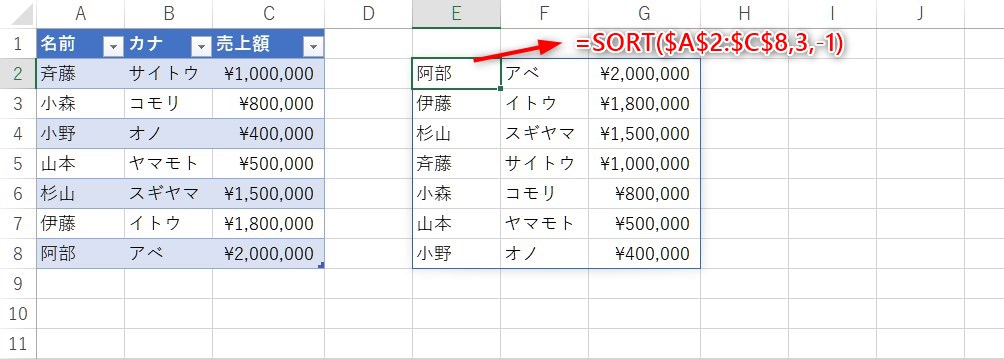
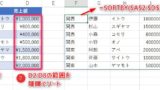

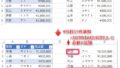
コメント